목차

cox 이메일이 iphone에서 작동하지 않음
또한보십시오: Verizon Jetpack이 작동하지 않는 문제를 해결하는 6가지 방법미국의 거대 기업인 Cox Communications 는 현재 미국에서 통신 솔루션의 상위 3개 제공업체 중 하나입니다. 사설 광대역 전문가는 또한 18개 주에서 고급 디지털 비디오, 전화 및 가정 보안을 제공하여 전국적으로 650만 명 이상의 고객을 확보하고 있습니다.
Cox Business 지점과 함께 회사는 지역 케이블 지점을 통해 광범위하게 서비스를 제공합니다. 및 디지털 미디어 광고.
Cox는 미국 전역의 많은 가정과 기업 그리고 모바일 인터넷을 통해 고객의 손바닥 안에 존재합니다. 낮은 데이터 사용량, 스트리머 또는 게이머를 위한 모든 종류의 요구에 맞는 솔루션입니다.
현재 회사에서 제공하는 주요 서비스 중 하나는 사용자가 메시지에 액세스하고 쓰고 읽고 저장할 수 있는 이메일 플랫폼입니다.
안타깝게도 온라인 Q&A 커뮤니티 및 포럼을 방문하신 사용자 분들이 아이폰에서 iOS를 실행할 때 Cox Email 앱의 문제에 대해 적지 않은 불만을 제기하고 있습니다.
이러한 웹사이트를 방문하면 문제가 얼마나 자주 발생하는지 눈에 띄고 휴대폰에서 Cox 이메일 앱을 실행하려는 iPhone 사용자에게 상당히 일관된 실망감을 안겨줍니다. .
당신이걱정하지 마세요. 사용자가 스스로 수행할 수 있는 몇 가지 쉬운 수정 목록을 제시했기 때문입니다 . 이 절차에는 기술 전문 지식이 필요하지 않으며 장비를 분해하거나 어떤 식으로든 장비를 손상시킬 위험이 없습니다.
더 이상 고민하지 않고 사용자가 시도할 수 있는 수정 목록은 다음과 같습니다. iPhone 시스템에서 Cox 이메일 앱으로 문제를 해결하십시오.
COX 이메일이 Iphone에서 작동하지 않는 문제 해결
- 포트 구성 확인
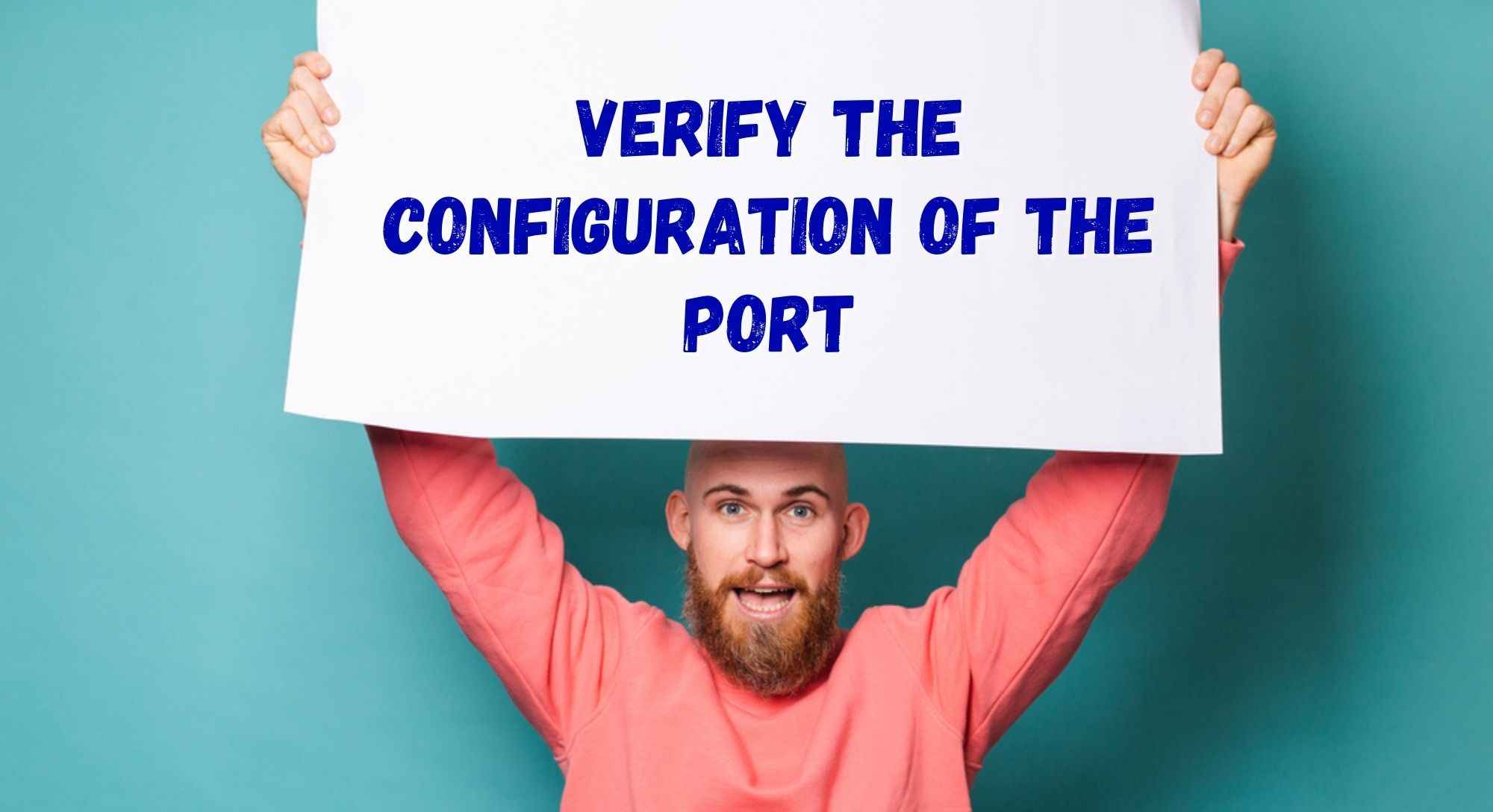
요즘 최신 모바일에 있는 많은 커넥터 중 하나인 포트는 기능과 관련된 특정 설정이 필요합니다. 실행해야합니다.
즉, 잘못된 설정으로 올바른 포트를 사용하면 결국 앱의 기능이나 모바일의 기능이 비활성화될 수 있습니다. 이 때문에 사용자는 모바일이 Cox 이메일 앱에 연결하는 데 사용하는 포트가 올바르게 구성되었는지 확인해야 합니다.
액세스할 수 있고 포트의 구성을 변경하면 포트를 재구성하고 iPhone에서 충돌하는 Cox 이메일 앱 문제를 해결할 수 있는 간단한 단계를 안내합니다. 다음은 포트 설정에 액세스하고 변경하는 방법입니다.
또한보십시오: 확장 LTE는 무엇을 의미합니까?가장 먼저 할 일은 모바일의 일반 설정으로 이동하는 것입니다. 홈 화면에서 스 와이프합니다. 찾은 후에는 목록에서 '비밀번호 및 계정' 구성을 찾습니다.
이 지점에 도달하면 Cox 이메일 앱 계정을 검색하고 클릭한 다음 '고급 옵션'을 선택합니다. 여기에 정말 고급 IT 용어처럼 보이지만 실제로 이 정보를 이해할 수 있는지 여부는 그다지 중요하지 않습니다.
다음 옵션을 찾습니다. '수신 메일 서버' SSL 옵션이 켜져 있는지 확인하십시오. IMAP 입력란에 번호를 입력하라는 메시지가 표시되면 993을 입력하십시오. 바로 뒤에 POP라고 표시된 입력란이 표시됩니다. 거기에 995를 입력해야 합니다. 첫 번째 부분이 완료되었으며 그렇게 어렵지도 않았습니까?
이제 '발신 메일 서버' 설정을 찾아 SSL이 켜져 있는지 확인하십시오. Net에서 '서버 포트 필드'로 이동하여 465 를 입력합니다(이 순간 작동하지 않을 가능성이 있습니다. 작동하지 않으면 돌아가서 465를 587로 변경하십시오).
그거야! 해냈어! 이 재구성을 수행한 후 Cox Email 앱이 원활하게 실행되고 이 문제가 다시 발생하지 않아야 합니다.
- 네트워크 확인
모든 인터넷 기반 시스템과 마찬가지로 Cox Email 앱이 제대로 작동하려면 인터넷 연결 이 필요하며 이때 확인해야 합니다. 연결 불량연결하면 Cox Email 앱이 작동하지 않거나 시작되지 않을 수도 있습니다.
또한 연결 상태가 좋지 않으면 앱 실행 속도가 느려지거나 작동이 중단될 수 있으므로 안정적이고 충분히 빠른 연결인지 확인하세요. 앱을 통해 사서함 관리를 시도하기 전에
연결이 제대로 작동하는지 확인했으면 다시 시도하고 Cox Email 앱을 시작하면 제대로 실행됩니다. 물론, 이것이 귀하의 경우가 아니라고 확신하고 목록의 첫 번째 수정 시도에 실패했다면 다음 쉬운 수정으로 건너뛰고 문제를 해결하십시오.
Cox가 이메일 앱은 전체 작업 동안 안정적인 인터넷 연결이 필요합니다. 연결된 네트워크의 신호 강도가 계속 약해지면 충분하지 않습니다.
그런 일이 발생하면 이메일이 전송되지 않고 수신되지 않을 수 있습니다. .
- 브라우저 확인

다른 많은 앱과 마찬가지로 Cox Email 도 작동합니다. 불행히도 Safari 브라우저로 앱을 실행하는 iPhone 사용자에게는 이것이 최선의 선택이 아닐 수 있는 특정 브라우저와 연결하면 더 좋습니다.
온라인 커뮤니티 및 포럼의 많은 사용자가 Google 크롬의 더 나은 결과 를 보고했습니다.사서함을 관리하세요.
대부분 Safari가 더 잘 작동할 가능성이 높습니다. iOS용으로 설계된 앱은 더 일반적이고 시스템과 더 높은 호환성을 공유합니다.
마지막으로, 사용하기로 결정한 브라우저에 관계없이 Cox 이메일 앱의 작동을 방해할 수 있는 추가 기능이나 확장 프로그램이 없는지 확인하세요. 실행할 수 있습니다.
- 로그인 정보 확인
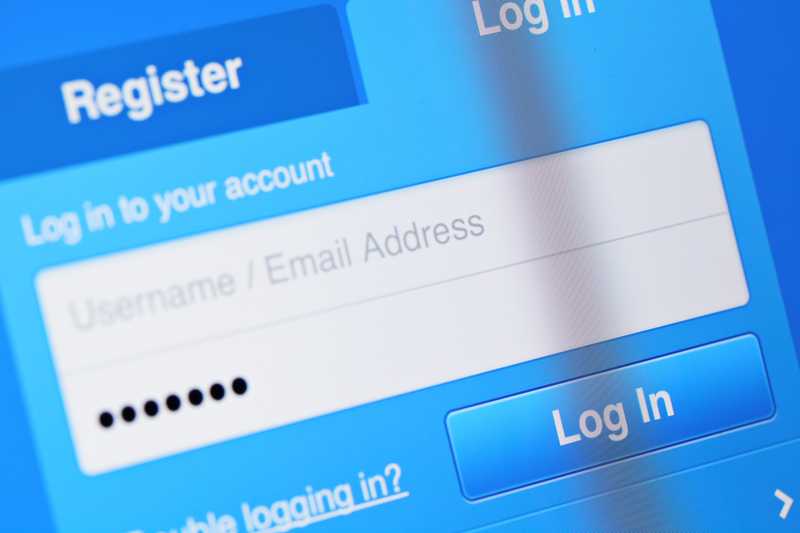
개인 정보 보호라는 이름으로 Cox Email 앱 고객은 비즈니스 이메일 또는 개인 정보를 교환하기 위해 플랫폼을 사용하기 때문에 앱에 액세스하려면 개인 로그인 및 비밀번호 입력이 필요합니다.
다른 비밀번호와 마찬가지로 이메일에 있는 개인 정보와 함께 이 비밀번호를 다른 사람으로부터 안전하게 보호해야 합니다. 앱을 실행하려고 할 때 올바르게 입력했는지 확인하십시오. 그렇지 않으면 액세스가 차단됩니다.
시스템은 이 쉬운 실수를 Cox 이메일 앱의 보안을 위반하려는 시도로 식별합니다. 잘못된 사용자 이름을 입력하면 같은 일이 발생합니다. 따라서 Cox 이메일 앱에 액세스하는 데 문제가 발생하지 않도록 둘 다 올바르게 입력했는지 확인하세요.
- IMAP 및 POP 설정 확인
이 수정 사항의 주제를 읽는 것만으로도 경험이 부족한 일부 사용자는 고객 지원에 전화해야 한다고 느낄 수 있습니다.쉽게. 그러나 이 수정은 보기보다 실제로 더 쉽습니다.
수행할 절차를 설명하기 전에 Cox Email 앱을 타사 앱 (제외된 애플리케이션 예를 들어 이메일 앱의 동일한 개발자가 만든) 는 올바른 연결 정보를 요구합니다.
기본적으로 다리의 양쪽 끝은 중간 어딘가에서 연결되거나 교차되지 않습니다. 이 상황에서 브리지의 끝은 IMAP 및 POP 이며 이러한 두문자어의 약어는 무시하고 이 목록의 첫 번째 수정과 동일한 단계를 수행하여 해당 설정에 도달할 수 있습니다.
여기에 도착하면 SSL을 변경하는 대신 IMAP 필드의 번호가 올바른지 확인하고 POP 설정을 찾으면 '최적화된 구성' 옵션을 선택하십시오. 그것만으로도 트릭을 수행하고 Cox 이메일 앱은 이제부터 원활하게 실행되어야 합니다.
- 바이러스 백신이 앱을 차단하지 않는지 확인

Apple 기기는 사용자에게 안전한 것으로 유명하며 방화벽 및 보안 기능이 뛰어납니다. 그러나 일부 사용자는 모바일에서 두 번째 브랜드의 바이러스 백신을 실행하는 것을 선호합니다.
특히 중요한 개인 정보를 휴대전화에 보관하는 경우 추가 보안 계층 이 잘못된 것은 아닙니다. 또는 구매에 사용하는 앱에 신용 카드가 이미 저장되어 있습니다.
그러나 이는 사용률이 높은 두 개의 앱을 병렬로 실행하므로 휴대전화 메모리에 더 많은 압력이 가해진다는 것을 의미합니다. 이 경우 Cox Email 앱을 시작하기 전에 시스템에서 실행 중인 두 번째 바이러스 백신을 비활성화하면 문제가 자동으로 해결됩니다.



